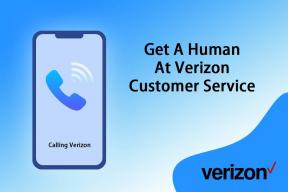9 วิธียอดนิยมในการแก้ไขการแจ้งเตือนไม่ทำงานบน YouTube
เบ็ดเตล็ด / / December 20, 2021
การแจ้งเตือนของ YouTube จะแจ้งเตือนคุณเกี่ยวกับวิดีโอและโพสต์ล่าสุดจากช่อง YouTube ที่คุณชื่นชอบ นอกจากการแจ้งเมื่อมีคนชอบความคิดเห็นของคุณแล้ว คุณยังได้รับรู้เมื่อคุณ ผู้สร้างที่ชื่นชอบ ถ่ายทอดสด มีประโยชน์อย่างที่มันเป็น อาจมีบางครั้งที่ YouTube ล้มเหลวในการส่งสิ่งเหล่านั้นให้คุณ การแจ้งเตือนบน Android. ของคุณ หรือไอโฟน

แม้ว่าสาเหตุที่ YouTube ไม่ส่งการแจ้งเตือนอาจแตกต่างกันไป การแก้ไขทำได้ง่ายด้วยวิธีแก้ปัญหาที่กล่าวถึงด้านล่าง
เกี่ยวกับ Guiding Tech
1. ตรวจสอบให้แน่ใจว่าคุณได้ลงชื่อเข้าใช้แล้ว
หากต้องการรับการแจ้งเตือนจาก YouTube ก่อนอื่น คุณต้องแน่ใจว่าคุณลงชื่อเข้าใช้ YouTube ด้วยบัญชี Google ของคุณ ในการตรวจสอบ ให้เปิดแอป YouTube แล้วแตะที่ไอคอนโปรไฟล์ของคุณที่มุมบนขวา แตะที่ชื่อบัญชีของคุณที่ด้านบนเพื่อให้แน่ใจว่าคุณเข้าสู่ระบบด้วยบัญชี Google ของคุณ


2. ตรวจสอบการตั้งค่าการแจ้งเตือนทางโทรศัพท์
ถัดไป ตรวจสอบการตั้งค่าการแจ้งเตือนบน iPhone หรือโทรศัพท์ Android ของคุณเพื่อให้แน่ใจว่าคุณไม่ได้ การแจ้งเตือนปิดการใช้งาน จากแอป YouTube
Android
ขั้นตอนที่ 1: แตะไอคอนแอปของ YouTube ค้างไว้แล้วแตะไอคอนข้อมูลแอปจากเมนูที่ปรากฏขึ้น

ขั้นตอนที่ 2: ในหน้าข้อมูลแอป ให้ไปที่การแจ้งเตือนและสลับสวิตช์ข้างการแจ้งเตือนของ YouTube ทั้งหมด ตรวจสอบให้แน่ใจว่าได้เปิดใช้งานการตั้งค่าการแจ้งเตือนอื่นๆ ด้วย


iOS
ขั้นตอนที่ 1: เปิดแอปการตั้งค่าบน iPhone แล้วเลื่อนลงเพื่อค้นหา YouTube จากรายการ ถัดไป ไปที่การแจ้งเตือน


ขั้นตอนที่ 2: เปิดสวิตช์ข้าง อนุญาตการแจ้งเตือน หากยังไม่ได้ทำ นอกจากนี้ ตรวจสอบให้แน่ใจว่า YouTube ได้รับอนุญาตให้ส่งการแจ้งเตือนบนหน้าจอล็อกและศูนย์การแจ้งเตือนด้วย

3. ตรวจสอบการตั้งค่าการแจ้งเตือนในแอป
หากคุณยังไม่ได้รับการแจ้งเตือนจาก YouTube คุณจำเป็นต้องตรวจสอบการตั้งค่าการแจ้งเตือนในแอปในแอป YouTube นี่คือวิธีการ
ขั้นตอนที่ 1: เปิดแอป YouTube บนโทรศัพท์ของคุณแล้วแตะที่รูปโปรไฟล์ที่มุมบนขวา
ขั้นตอนที่ 2: ตอนนี้แตะที่การตั้งค่าและไปที่การแจ้งเตือน


ขั้นตอนที่ 3: คุณจะพบค่ากำหนดการแจ้งเตือนทั้งหมดสำหรับแอป YouTube คุณสามารถตั้งค่าการแจ้งเตือนของคุณได้โดยสลับสวิตช์ที่เกี่ยวข้องที่อยู่ติดกัน

4. ตรวจสอบการตั้งค่าการแจ้งเตือนช่อง
หากคุณไม่ได้รับการแจ้งเตือนจากบางช่องเท่านั้น ให้ตรวจสอบการตั้งค่าการแจ้งเตือนของช่องเหล่านั้น
ขั้นตอนที่ 1: เปิดแอป YouTube แล้วแตะที่ไอคอนโปรไฟล์ของคุณที่มุมบนขวา
ขั้นตอนที่ 2: จากนั้นเลือกตัวเลือกการตั้งค่าและแตะที่การแจ้งเตือนบนหน้าจอต่อไปนี้
ขั้นตอนที่ 3: แตะที่การตั้งค่าช่องเพื่อค้นหารายการช่องทั้งหมดที่คุณสมัครรับข้อมูลพร้อมกับไอคอนการแจ้งเตือนที่อยู่ข้างๆ


ขั้นตอนที่ 3: แตะที่ไอคอนการแจ้งเตือนและเลือกทั้งหมดจากเมนูที่ปรากฏขึ้น

การแจ้งเตือนส่วนบุคคลจะแตกต่างกันไปในแต่ละผู้ใช้ YouTube ใช้อัลกอริทึมต่างๆ ตามประวัติการดูของคุณเพื่อพิจารณาว่าจะส่งการแจ้งเตือนหรือไม่
เกี่ยวกับ Guiding Tech
5. ปิดโหมดไม่ระบุตัวตน
โหมดไม่ระบุตัวตนใน YouTube เป็นวิธีที่ยอดเยี่ยมในการดูวิดีโอโดยไม่ต้องบันทึกประวัติการท่องเว็บ เมื่อเปิดใช้งาน ระบบจะนำคุณออกจาก YouTube โดยทั่วไป โดยปกติ ในช่วงเวลานี้ YouTube จะไม่ได้รับการแจ้งเตือนใดๆ จาก YouTube
หากต้องการปิดใช้งานโหมดไม่ระบุตัวตนใน YouTube ให้แตะที่ไอคอนไม่ระบุตัวตนที่มุมบนขวา

เลือกตัวเลือกปิดไม่ระบุตัวตน

6. เปิดใช้งานการรีเฟรชแอปพื้นหลัง
การขาดหรือสิทธิ์ที่เหมาะสมในการทำงานในเบื้องหลังอาจทำให้ YouTube ไม่สามารถเรียกการแจ้งเตือนได้ ดังนั้น ตรวจสอบให้แน่ใจว่าคุณได้อนุญาตให้ YouTube ทำงานในเบื้องหลัง นี่คือวิธีการ
Android
ขั้นตอนที่ 1: แตะไอคอนแอปของ YouTube ค้างไว้แล้วแตะไอคอนข้อมูลแอปจากเมนูที่ปรากฏขึ้น
ขั้นตอนที่ 2: ไปที่ข้อมูลมือถือและ Wi-Fi ตรวจสอบให้แน่ใจว่าได้เปิดใช้งานสวิตช์ข้าง "ข้อมูลแบ็กกราวด์" และ "การใช้ข้อมูลไม่จำกัด"


iPhone
ขั้นตอนที่ 1: เปิดแอปการตั้งค่าบน iPhone ของคุณ ไปที่ "ทั่วไป" แล้วแตะ "รีเฟรชแอปพื้นหลัง"


ขั้นตอนที่ 2: เลื่อนลงไปที่ YouTube และตรวจสอบให้แน่ใจว่าได้เปิดใช้งานสวิตช์ข้างๆ

7. ปิดการใช้งานห้ามรบกวน
ห้ามรบกวน เป็นคุณสมบัติที่สะดวกสำหรับทั้ง Android และ iPhone ที่สามารถป้องกันไม่ให้แอพและผู้ติดต่อส่งการแจ้งเตือน ดังนั้น หากคุณเปิดใช้งานโหมด DND บนโทรศัพท์โดยไม่ได้ตั้งใจ คุณอาจไม่ได้รับการแจ้งเตือนจาก YouTube
หากต้องการปิดใช้งานห้ามรบกวนบน Android ให้เปิดการตั้งค่าแล้วไปที่เสียง แตะที่ห้ามรบกวนและปิดจากที่นั่น


หากต้องการปิดใช้งานโหมดโฟกัสบน iPhone ให้เปิดแอปการตั้งค่าแล้วไปที่โฟกัส แตะที่ตัวเลือกห้ามรบกวนแล้วปิด


8. อัปเดต YouTube
แอปอย่าง YouTube มักได้รับการอัปเดตซึ่งมีการแก้ไขข้อผิดพลาดและปรับปรุง หากคุณทำให้การอัปเดตแอปสำหรับ YouTube ล่าช้า แสดงว่า อัพเดทแอพ เวอร์ชันล่าสุดอาจช่วยแก้ปัญหาได้
9. ติดตั้ง YouTube อีกครั้ง
สุดท้าย หากไม่ได้ผล คุณสามารถลองถอนการติดตั้ง YouTube และติดตั้งใหม่ได้ สิ่งนี้ควรลบข้อมูลทั้งหมดที่เกี่ยวข้องกับแอพและจบลงด้วยการแก้ไขปัญหาการแจ้งเตือนในกระบวนการ
เกี่ยวกับ Guiding Tech
ไม่พลาดการอัปเดต
นอกจากการอัปโหลดจากครีเอเตอร์ที่คุณชื่นชอบแล้ว การแจ้งเตือนของ YouTube ยังรวมถึงคำแนะนำ การกล่าวถึง และอื่นๆ วิธีแก้ปัญหาข้างต้นควรยุติการแจ้งเตือน YouTube ของคุณในตอนนี้ แต่ถ้าปัญหายังคงอยู่ คุณสามารถพิจารณาดูคำแนะนำการแก้ไขปัญหาเฉพาะสำหรับการแจ้งเตือนใน Android และ iPhone.